iPhone-ul a avut întotdeauna o funcție de captură de ecran. Datează încă din primele zile ale dispozitivului. Este o caracteristică care, dacă te uiți în urmă, pare ceva evident. Folosim capturi de ecran pentru tot felul de lucruri, dar în primele zile ale smartphone-urilor, o funcție de captură de ecran nu era atât de comună.

Cuprins
Buton pentru captură de ecran pentru iPhone
Primele modele de iPhone și toate modelele ulterioare care aveau un buton de pornire fizic, puteai face o captură de ecran, dar apăsând butonul lateral/trezire/repaus și butonul de pornire în același timp.
Butonul Acasă a fost eliminat și, în locul lui, aveți bara Acasă, care este o tastă soft pe iPhone. Mecanismul capturii de ecran, deși este încă prezent, s-a schimbat.
Buton pentru captură de ecran iPhone – butoane fizice/hard
Pentru a face o captură de ecran pe un iPhone care nu are un buton Acasă, trebuie să;
Apăsați butonul lateral/sleep/wake/Siri și butonul de creștere a volumului în același timp
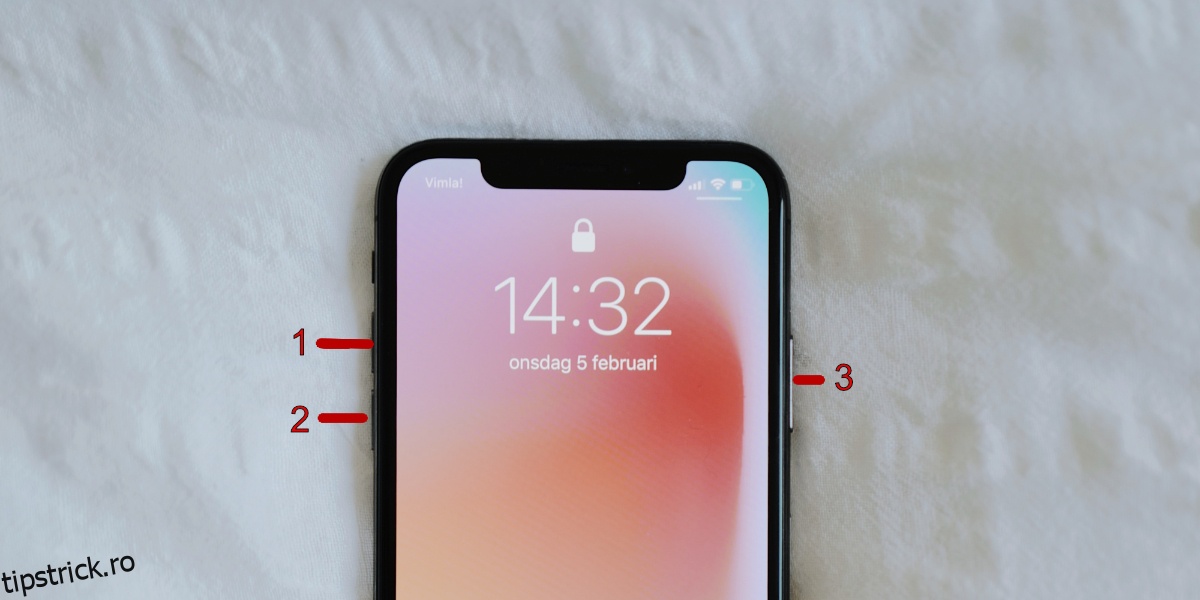
Capturile de ecran de pe iPhone nu mai sunt salvate instantaneu. În schimb, captura de ecran capturată apare într-o miniatură plutitoare pe ecran. Puteți atinge această miniatură și captura de ecran se va deschide în editorul încorporat. Editorul vă permite să desenați, să introduceți text și să adăugați forme la captură de ecran. Apoi îl puteți salva sau puteți șterge captura de ecran.
Nu există nicio modalitate de a opri iOS să arate mai întâi miniatura și să salveze imediat captura de ecran.
Buton pentru captură de ecran iPhone – AssistiveTouch
Nu puteți dezactiva mecanismul de captură de ecran care funcționează prin intermediul butoanelor de pe un iPhone. Acestea fiind spuse, dacă preferați un buton soft pentru a face capturi de ecran, îl puteți activa prin AssistiveTouch.
Deschideți aplicația Setări.
Accesați Accesibilitate> Atinge> Asistență Touch.
Activați AssistiveTouch.
Atingeți Personalizați meniul de nivel superior.
Atingeți acțiunea Personalizată.
Selectați Captură de ecran.
Odată activat, veți vedea un buton plutitor pe ecranul dispozitivului. Apăsați-l.
Atingeți Captură de ecran.
O captură de ecran va fi capturată.
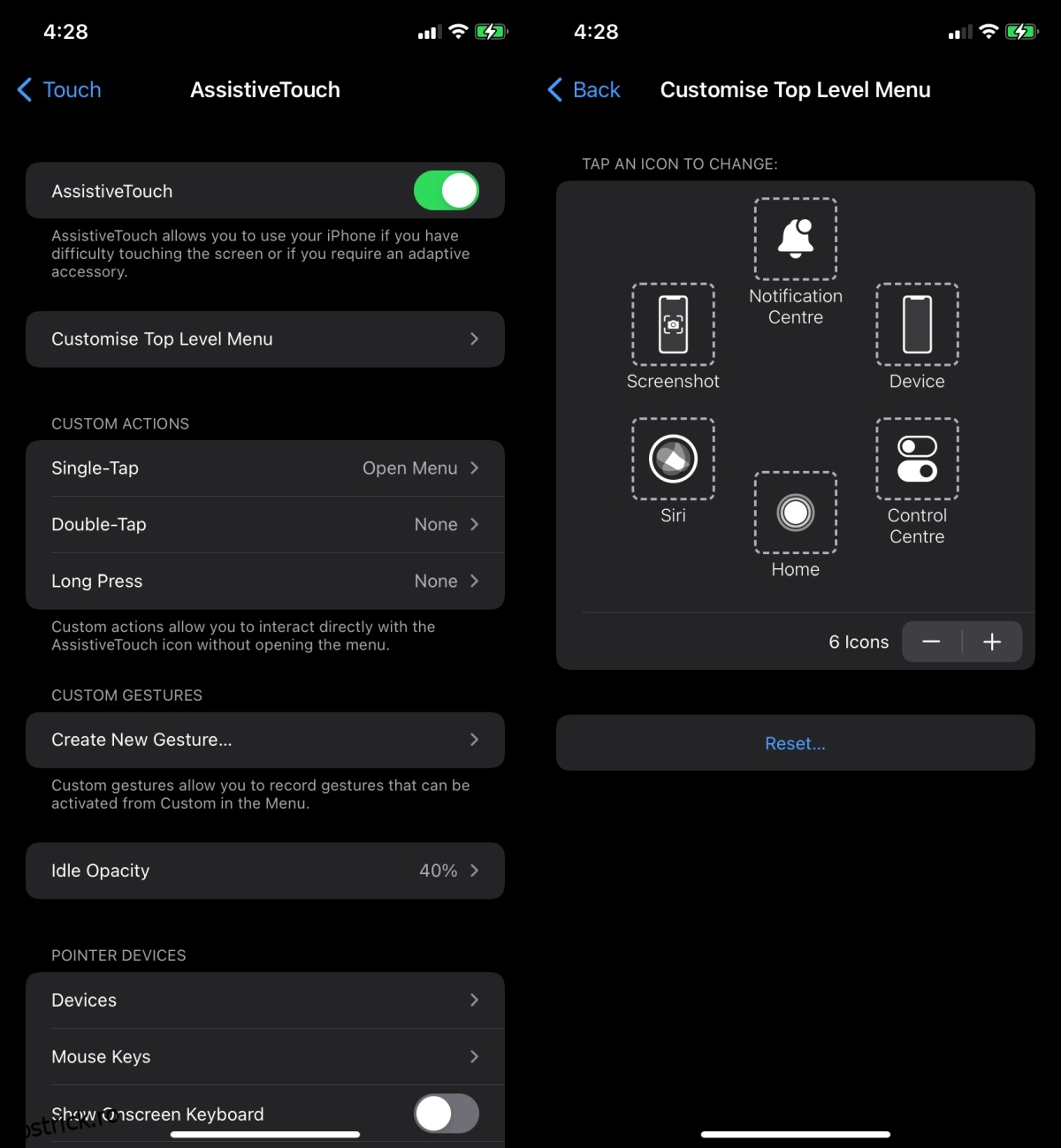
Concluzie
Butonul de captură de ecran al iPhone a fost schimbat când butonul fizic Acasă a fost eliminat de pe dispozitiv. Acest lucru a însemnat Apple a trebuit să schimbe configurația butoanelor, făcând în același timp ușor de executat. Configurația actuală este atât de ușor de executat încât utilizatorii ajung adesea să facă capturi de ecran accidentale atunci când încearcă să-și blocheze dispozitivul. Înainte, cu butonul Acasă, realizarea unei capturi de ecran necesita utilizarea ambelor mâini. Acum, este ușor un proces cu o singură mână. Dacă ajungeți adesea să faceți capturi de ecran accidentale, puteți accesa albumul automat din Fotografii numit Capturi de ecran și le puteți șterge de acolo. Este mai ușor decât să cauti prin biblioteca ta de fotografii.

